
Modificar Proyecto
Para realizar la consulta y la modificación del proyecto ver el siguiente enlace
Para poder realizar algún cambio en algún proyecto, seleccionar con un clic y luego sobre el botón Modificar, muestra la siguiente ventana con cuatro pestañas las cuales comprenden todos los campos y parámetros necesarios del proyecto, simplemente se modifica los campos que se requieran y luego clic en Guardar.
DATOS GENERALES
En esta pestaña se ingresa la información concerniente a la empresa o grupo inmobiliario: Tipo doc, Número de documento, Nombre Empresa, Departamento, Municipio, Régimen, Teléfonos, Dirección, Correo electrónico, Número escritura , Notaria, fecha escritura y folio.
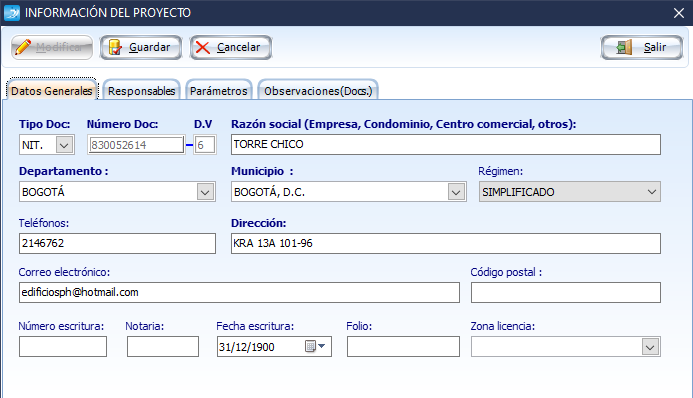
RESPONSABLES
Dar clic en la pestaña "Responsables" recuadro Azul. Para que se muestren los campos de firmas en los formularios, se debe diligenciar este formulario con los nombres de los responsables de la contabilidad o proyecto. Suplente, Contador,Revisor fiscal y Auditor.
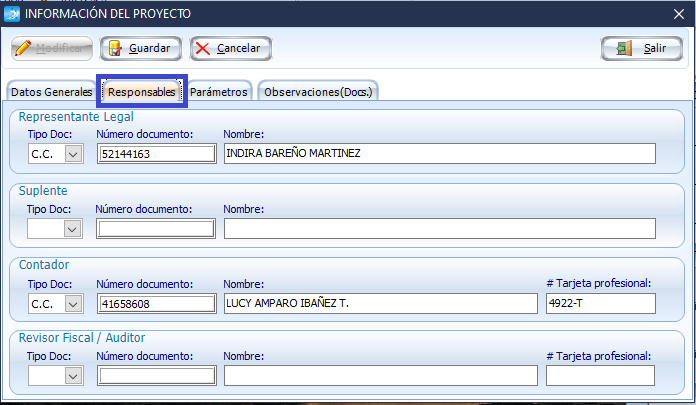
PARÁMETROS
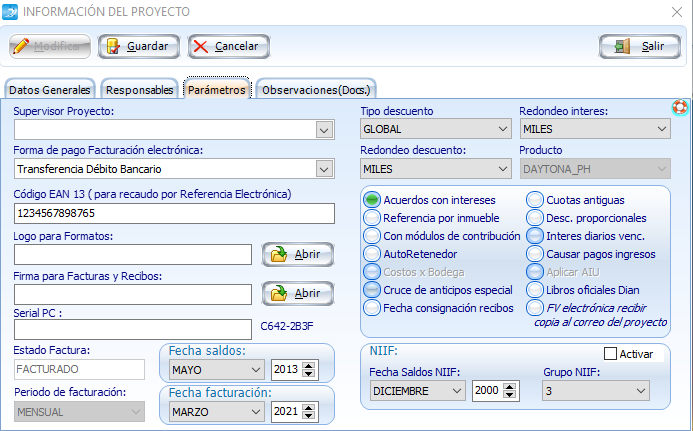
En la pestaña se encontrarán las siguientes opciones:
- SUPERVISOR PROYECTO.
- SUPERVISOR ZONA.
- CÓDIGO EAN13:Para recaudo por referencia electrónica. Indispensable para el uso del módulo "Código de barras".
- LOGO PARA FORMATOS: Formato de la imágen .jpg .bmp o .png y tamaño máximo de 200 KiloBytes. (Esta imágen se utilizará en la impresión de documentos y en el módulo WEB).
- FIRMA PARA FACTURAS Y RECIBOS: Formato de la imágen .jpg .bmp o .png y tamaño máximo de 200 KB(KiloBytes).
- SERIAL PC: Se muestra el serial del equipo desde el cual se esta realizando el ingreso al sistema, diligenciar este serial en el campo correspondiente para realizar la configuración del informe de Cierre Diario.
- ESTADO FACTURA.
- PERIODO DE FACTURACIÓN:
- FECHA SALDOS: Muestra el mes y año de inicio del proyecto, únicamente se muestra a manera informativa.
- FECHA FACTURACIÓN: Muestra el último mes facturado.
- GRUPO NIIF: Para definir la fecha de Saldos NIIF y el grupo correspondiente, según el grupo configurado se manejarán los encabezados de los reportes NIIF del proyecto.
OBSERVACIONES
Permite agregar alguna observación en los formatos de CONVENIOS, F.V y CUENTA DE COBRO, Clic en 'Guardar'.
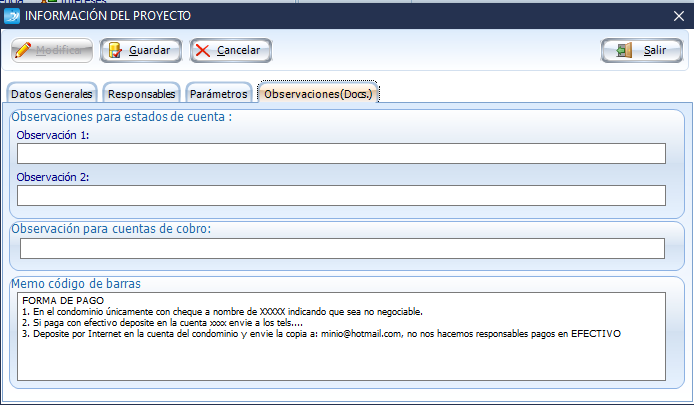
El proyecto ya esta Modificado y aparecerá en la ventana de Opciones de Proyectos, Seleccione el proyecto, luego haga doble clic o presione el botón. 
Formas de pago
En esta opción se realiza la creación y configuración de las formas pago, que se utilizan para generar el pago al proveedor, con el fin de tener un control de las cuentas por pagar cuando se requiere programar pagos diferidos hacia un proveedor.
Para crear la forma de pago dirigirse por CONFIGURACIÓN, FORMAS DE PAGO.
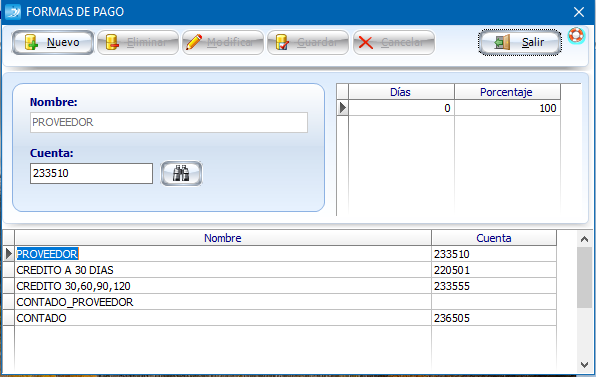
En la ventana de Formas de pago dar clic en el botón nuevo y proceder a diligenciar los datos digitando el NOMBRE de la Forma de pago, la asignación de la cuenta a usar, previamente configurada con el siguiente parámetro PROVEEDOR para obtener un control en las cuentas por pagar.
Nota: Cuando hay cuentas pendientes por pagar aparecerá una forma de pago que se llama CONTADO, en esta se debe dar modificar y configurar la cuenta correspondiente del disponible (ya que no desea dejar las cuentas pendientes por pagar).
En el recuadro marcado en la parte Derecha de la ventana se realiza la configuración de la forma de pago (Contado, Crédito 30-60-90, etc), en la columna DÍAS se específica el número de días que se difiere el valor total y en la columna PORCENTAJE el registro correspondiente al valor a pagar para cada fecha de corte, cabe anotar que este porcentaje independiente del número de días debe sumar la totalidad del 100%. Para finalizar el registro da clic en el botón GUARDAR.
Medios de pago
En esta opción se realiza la creación y configuración de los medios de pago, que se utiliza en la generación de pagos para proveedores, en la recepción de pagos de los inmuebles y en la recepción de pagos Electrónicos.
Para crear el medio de pago dirigirse por CONFIGURACIÓN, MEDIOS DE PAGO, dar clic en el botón nuevo y proceder a diligenciar los datos digitando el NOMBRE del medio de pago, TIPO el cual representa la característica del medio de pago que se está creando (Efectivo,Cheque, Transferencia, etc).
Parámetros
Indica que medio de pago se mostrará por defecto para cada módulo de pagos, el sistema permite marcar un medio de pago por parámetro.
- CARTERA PH: Para hacer la recepción de pagos de cartera con este medio.
- PROVEEDORES: Para realizar la generación de pagos a los proveedores.
- RECAUDO ELEC.: Para ser usado en el manejo de la gerencia electrónica.
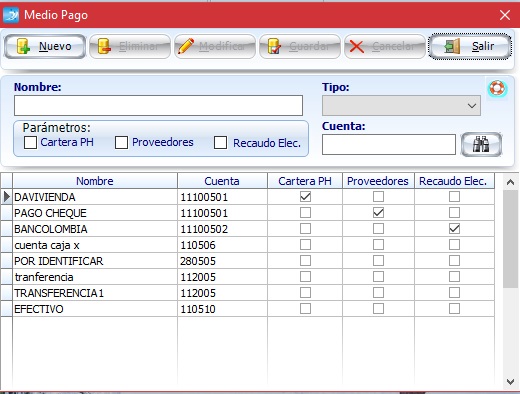
El medio de pago DAVIVIENDA se mostrará por defecto en la recepción de pagos de cartera, esto no significa que no se pueda cambiar por uno de los existentes, ningún otro medio de pago podrá tener la marcación 'CARTERA PH'.
Listados terceros
En el módulo de CARTERA hacer clic en la opción LISTADOS, después en TERCEROS. Aparecerá la siguiente ventana:

Puede seleccionar entre cuatro tipos de informe los cuales pueden ser ordenados por nombre o por documentos. Cuando tenga su informe de preferencia seleccionado, hacer clic en el botón 
Zonas Licencia
Permite crear las zonas de ubicación geográfica, las cuales debe asignar en cada proyecto. Esto servirá para asignar supervisores y controles en los proyecto. Para ingresar vaya por el menú CONFIGURACIÓN y seleccionar ZONAS LICENCIA.
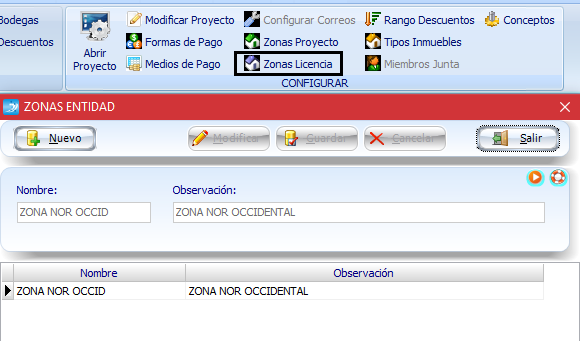
Zonas Proyecto
A diferencia de la anterior, este permite crear las zonas para la ubicación en cada proyecto (Bloques, interiores, torres, otros). Para ingresar vaya por menú CONFIGURACIÓN, ZONAS PROYECTO.
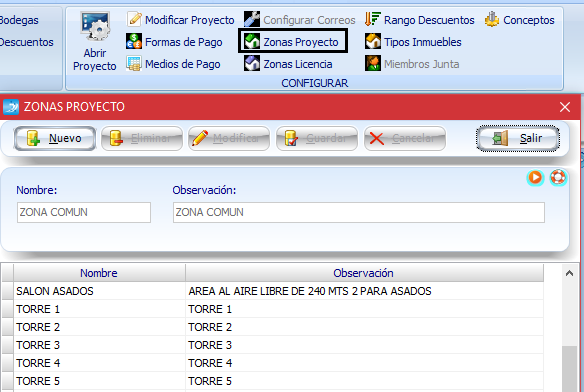
Rango de descuentos
Esta opción permite modificar los rangos de los descuentos y recargos configurados en los conceptos, al igual que los intereses, para crear nuevos o eliminar es necesario ir a conceptos en la pestaña configuración crear los descuentos o recargos.
Se pueden modificar los rangos de los descuentos y recargos, en la tabla superior está la lista de los conceptos que tienen configurado alguno de ellos y en la tabla de la parte inferior están cada uno de los descuentos y recargos del concepto correspondiente.
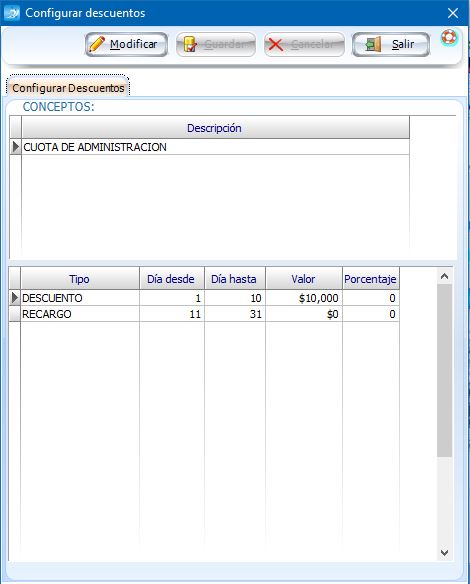
Para poder modificar o guardar los rangos se usan los botones de la parte superior.
Rangos por mes (Cruce de anticipos especial)
Se usa en caso de que la entidad tenga un método de cruce de anticipos especial dependiendo del valor pagado por anticipado.
Ejemplo:
- Si se cancelan entre 3 y 6 meses anticipados se otorga un 10% de descuento.
- Si se cancelan entre 6 y 9 meses anticipados se otorga un 20% de descuento.
Nota: Estos anticipos no se verán reflejados en la cuenta de cobro del siguiente periodo facturado, solo se evidenciarán en el cruce de anticipos.
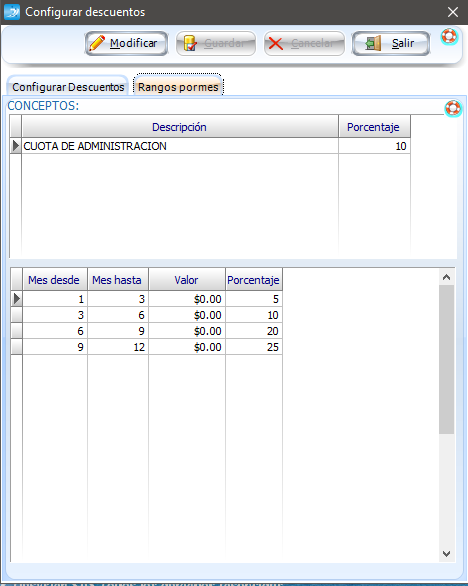
Intereses
En esta tabla se encuentran los conceptos de interés y su correspondiente porcentaje.
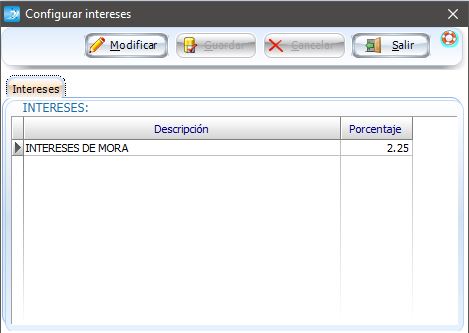
Para poder modificar o guardar los intereses registrados se usan los botones de la parte superior.
Tipos Inmuebles
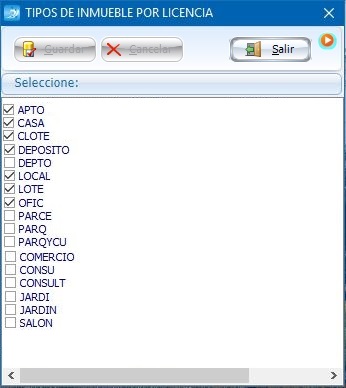
Se deben seleccionar los tipos de inmuebles que sean usados en la copropiedad los cuales estarán disponibles en la creación de inmuebles, marcar las casillas correspondientes y dar clic en el botón 
Conceptos
Su configuración es una de las más importantes del sistema, dependiendo de sus parámetros asegurará que los asientos contables se afecten correctamente, para crear un nuevo concepto debe ingresar por la opción de conceptos del menú CONFIGURACIÓN.
Luego dar clic en Nuevo.
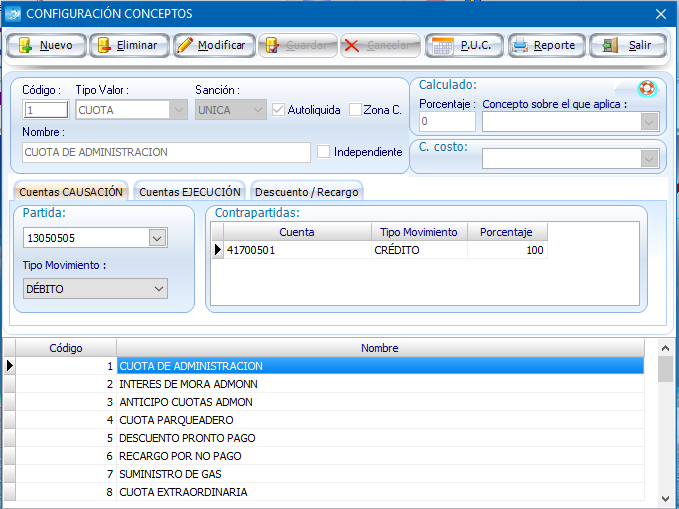
Se deben diligenciar los siguientes campos:
CÓDIGO: En este campo debe establecer un código de identificación para cada concepto.
TIPO VALOR: Se detalla como se maneja el cobro, el sistema determina los tipos, por lo tanto el usuario no puede crear tipos ajenos a los que se muestran en la lista.
- CUOTA: Aplica únicamente al concepto "Administración"; este toma el valor directamente de los inmuebles, Solo se puede tener un concepto de tipo valor "Cuota".
- ANTICIPO: Definido para los conceptos con pago anticipado, de cobros sobre siguientes meses.
- MULTA VENCIDA: Los conceptos con este parámetro, cobrarán intereses moratorios en forma acumulada cada 60 días, es decir los intereses por el mes de enero se causarán en marzo, por medio del concepto con este tipo valor se podrán realizar las causaciones de los días en mora desde el formulario de recepción de pago, el cual realizara la causación de los intereses por los días seleccionados y en el momento de realizar el pago se realizara el documento de causación por dicho valor.
- DESCUENTO: Aplica para realizar descuento sobre otros conceptos.
- NORMAL: Son valores que no dependen de otros conceptos, por lo tanto son independientes y se causan por el módulo novedades.
- IVA_PH: Los conceptos de este tipo valor especial, permiten realizar las causaciones que incluyen IVA en sus cuentas de cobros como lo exige la normatividad que rige a partir del 2013, este concepto debe tener configuradas dos cuentas en la contrapartida de causación; una de esas cuentas debe ser la 2408 (IVA) con su respectivo porcentaje, y en la otra cuenta 41 debe ir el porcentaje restante completando el 100% entre las dos cuentas. Estos conceptos se deben facturar o pegar en las cuentas de cobros ya generadas en el mes por la opción de novedades.
- INTERESES: Permite calcular los intereses de mora sobre otro concepto . Con este concepto se puede realizar el cobro de interéses en el momento de la liquidación mensual. En la opción 'Sanción' los intereses se clasifican por ser únicos o acumulados:
- Únicos: En cada liquidación se causan únicamente los intereses del mes anterior.
- Acumuladas: En Cada liquidación se cargan los intereses sobre el saldo acumulado del concepto sobre el cual aplique.
- RECARGO: Aplica mes vencido y solo una vez por concepto.
- RECARGO MES: Aplica el cobro dentro del mismo mes.
- EJECUTADO: Inactiva la causación permitiendo al sistema la aplicación del pago de ingresos. (Ejemplo: Valores no causados)
- GAS: Permite manejar las lecturas y cobros de la novedad Gas, Agua y Energía.
- HONORARIO: Permite manejar el cobro de honorarios para abogado de inmuebles en proceso jurídico.
Ejemplo:
Causación: 1305XX D (Cartera, Tercero) a 2335XX C (Tercero, Proveedor), Ejecución: 1105XX D a 1305XX C. - RESTA_CART: Permite realizar cobros con movimiento contrario a la naturaleza de la cuenta con el fin de reflejar un menor valor.
Ejemplo:
Causación:1305XXC a 41XX D, Ejecución:1105XX C a 1305XXD. - JURÍDICO: permite realizar el cobro de conceptos diferentes a los inmuebles que se encuentran en el proceso de cobro jurídico.
INDEPENDIENTE: El concepto que sea marcado con este parámetro, se verá reflejado en otra factura diferente a la de administración.
NOTA: Si se requiere generar concepto de interés sobre concepto independiente, se debe crear un nuevo concepto de tipo INTERES, únicamente con marcación autoliquida y aplicando sobre el concepto independiente con el respectivo porcentaje, se cargará el interés a la factura independiente programada si hay cartera pendiente por pagar de ese concepto.
AUTO-LIQUIDACIÓN: Determina si el concepto se ejecuta de forma automática o manual durante cada liquidación (facturación).
SANCIÓN: Opción que aplica únicamente para los conceptos marcados como valor "tipo Interés" permite que estos se cobre una sola vez o sobre un monto total acumulado.
NOMBRE: Debe ingresar el nombre completo del concepto (Para el cobro de conceptos especial se debe incluir la palabra en mayúsculas "GAS, ENERGÍA, AGUA dependiendo del concepto).
CALCULADO: únicamente cuando un concepto se calcula sobre o es dependiente de otro, debe especificar el % y concepto sobre el cual toma el valor(ejemplo intereses, anticipos, descuentos).
C.COSTO Este parametro de utiliza en proyectos que manejen modulos de contribución, se tomará este centro de costo si el inmueble no tiene asociado uno para este concepto.
CAUSACIÓN
Partida: Esta opción despliega una lista de cuentas P.U.C, seleccione la cuenta correspondiente.
Luego debe definir el tipo de movimiento que tendrá la cuenta crédito o débito, en el grupo de contrapartidas anexar la cuenta que se requiera y definir el tipo de movimiento contable que tendrá (Débito o Crédito) podrá especificar el "%" del valor que se va a ingresar a esa cuenta.
EJECUCIÓN
Funciona igual que en la causación, la diferencia esta en que se aplica en la ejecución al descargar el pago.
DESCUENTO / RECARGOS
Nota: Si se requiere asociar un descuento o recargo a un concepto diferente a Cuota de Administración, debe crearse un concepto de tipo descuento o recargo aplicando al concepto deseado, de esta manera se habilitará la pestaña de 'Descuento/Recargo'.
Si se requiere configurar descuentos, el concepto debe cumplir la estructura de este tipo valor.
- Causación: 2705XXC 4175XXD
- Ejecución: 4175XXD 1105XXC.
Si se requiere configurar recargos, el concepto debe cumplir la estructura de este tipo valor.
- Causación: 1305XXD 4170XXC.
- Ejecución: 1105XXD 1305XXC.
Si se requieren configurar tanto descuentos como recargos, se deben crear ambos conceptos aplica (si se diligencia el porcentaje en el concepto aplica no tendrá efecto).
Concepto sin Descuento/Recargo Asociados
Ejemplo: Concepto aplica descuento

Concepto pestaña habilitada
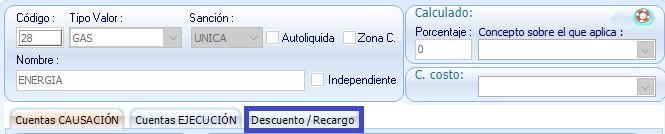
Permite ingresar el rango de fechas en el cual se aplicará un descuento o recargo, lo común es aplicar descuentos sobre la cuota de administración.
Estos descuentos se pueden configurar por porcentaje sobre la cuota base o como valor fijo.
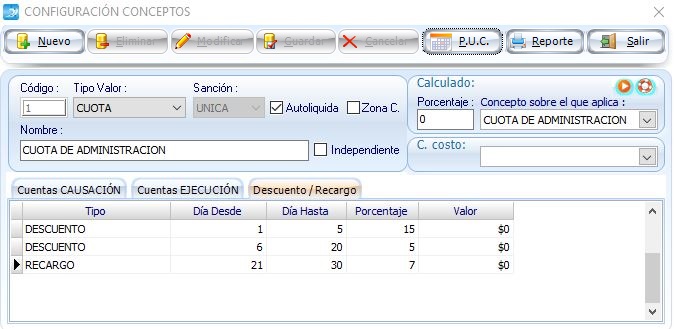
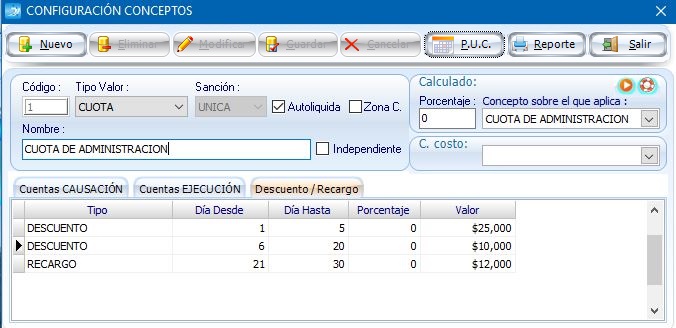
Intereses por Cuentas de Balance
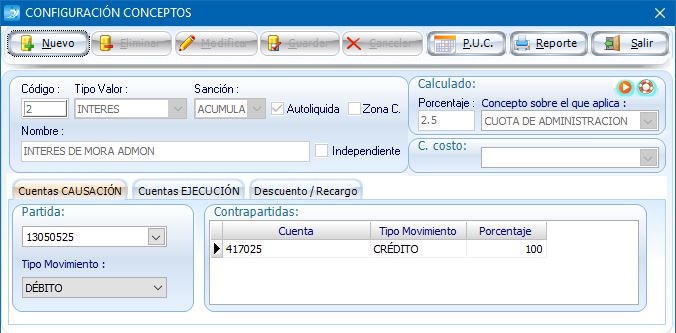

Aplica sobre el concepto de Cuota de Administración, de tipo valor: INTERÉS y Sanción: ACUMULA y con marcación en el parámetro de Autoliquida.
La causación se define como la cuenta de Intereses de Cuota Administración, contra el ingreso, la ejecución será el disponible contra la cuenta de Intereses de Couta Administración.
Intereses por Cuentas de Orden
Para modificar las cuentas a cuentas de orden es necesario identificar el concepto al cual se le desea realizar la modificación. En este manual lo haremos con el concepto 2 (INTERESES DE MORA)
- Para implementar las cuentas de orden es necesario desmarcar el ítem de autoliquidación en el concepto 2 ( o si la modificación es para otro concepto en el que aplique autoliquidación se implementa este paso).
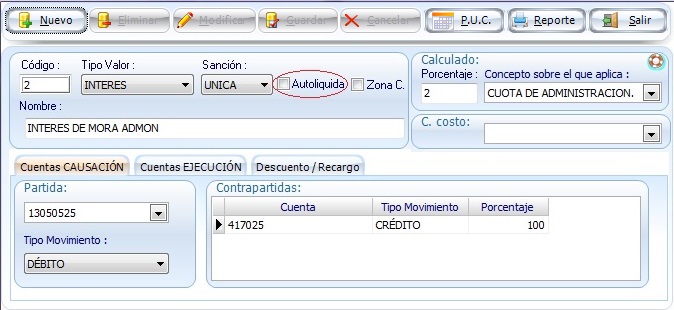
- Es necesario crear las cuentas de orden, este paso se realiza por CONTABILIDAD, CARTILLA DE CUENTAS en la cual se recomienda implementar las siguientes cuentas: 839525 marcada como cartera y tercero y las 869525 y 417025 marcadas solo como tercero. (en el caso de utilizar otras cuentas se parametrizan de la forma indicada).
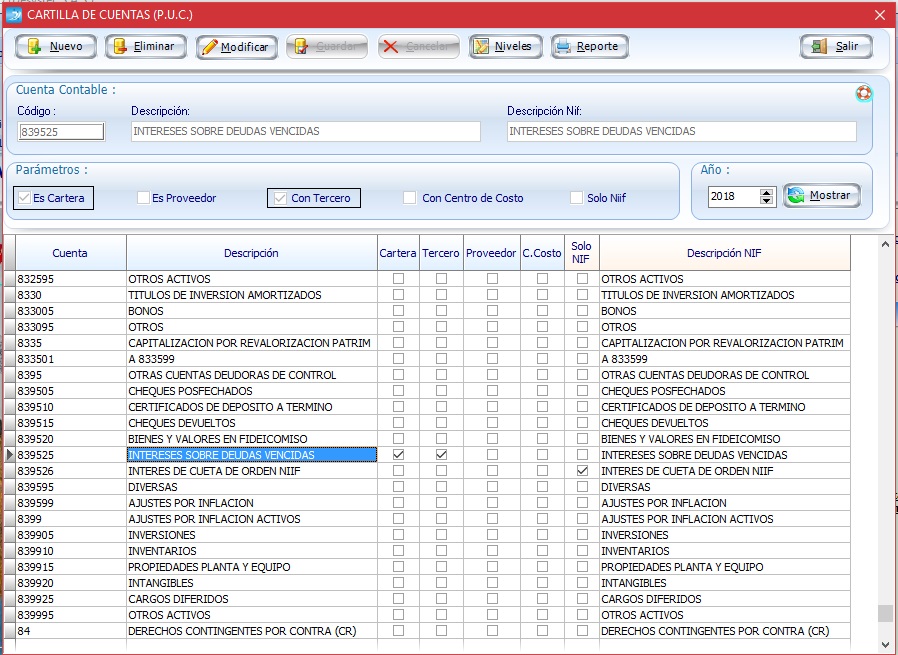
- Una vez estén creadas las cuentas de orden a utilizar, es necesario dirigirse a CONFIGURACIÓN, CONCEPTOS creamos un nuevo concepto que llamaremos intereses de mora cuentas de orden, cuando estemos en la creación de este concepto marcamos el ítem de autoliquidación por que este concepto se genera todos los meses en el campo de tipo valor INTERÉS tipo multa ACÚMULA. Concepto sobre el que aplica cuota de administración y porcentaje el estipulado para el cobro de intereses por la administración.
- Se dirige a la parte del concepto donde dice causación cuenta y digita la cuenta 839525 con tipo de movimiento débito, y en contrapartida digitamos la cuenta 869525 con tipo de movimiento crédito.
- Ahora nos dirigimos a la parte donde dice ejecución cuenta y digitamos la cuenta 110505 con tipo de movimiento débito y en su contrapartida digitamos la 839525 con tipo de movimiento crédito en esta misma ventana digitamos las siguiente cuentas 869525 con tipo de movimiento débito y la 417025 con tipo de movimiento crédito.

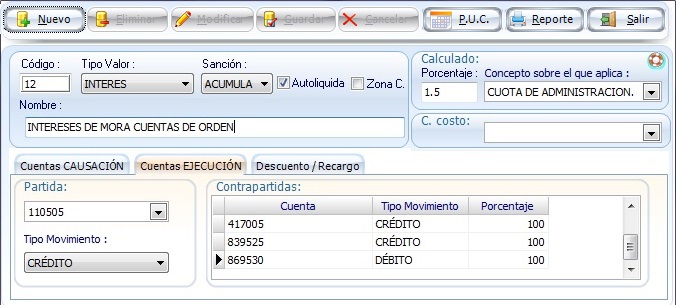
Jurídicos
Esta opción permite hacer cobros de otros conceptos adicionales, los cuales únicamente se cobrarán para los inmuebles que estén en proceso de cobro jurídico.
Concepto
- En el TIPO VALOR de los conceptos se debe seleccionar JURÍDICO.
- El CONCEPTO SOBRE EL CUAL APLICA es el concepto que se va a intercambiar por el de cobro jurídico.
- Se colocan las cuentas correspondientes al nuevo concepto de cobro jurídico.
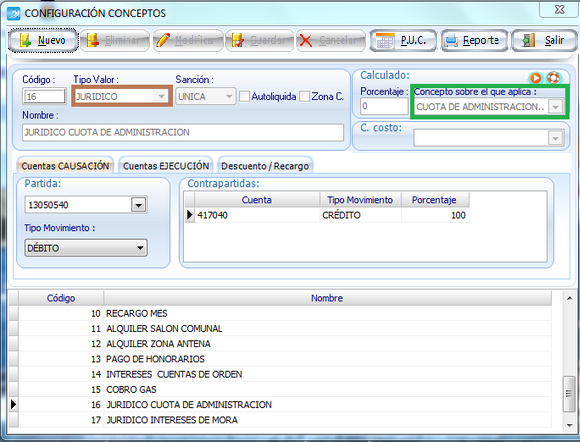
NOTA:
Se debe tener en cuenta que esta opción únicamente se llevara a cabo si el inmueble se encuentra en proceso de cobro jurídico.
Retroactivo
Es el concepto por valores no cobrados en meses anteriores debido al incremento aprobado en la asamblea.
Concepto
- Debe ser creado con tipo valor NORMAL.
- No aplica sobre ningún concepto.
- Configurar las cuentas partida y contrapartida en causación y ejecución.
- Para realizar el cobro de este concepto, dirigirse a la opción de Novedades.
Ejemplo:
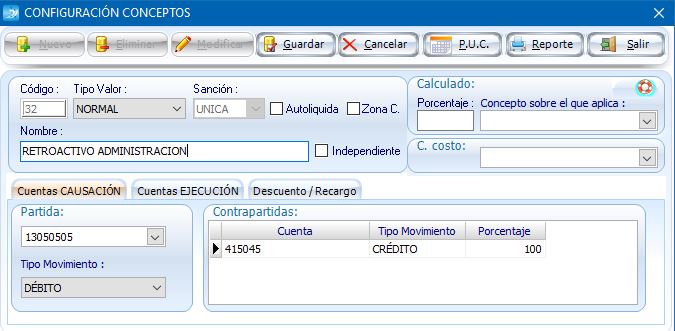
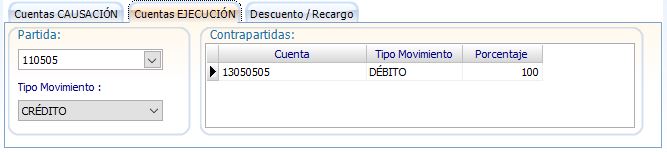
Usuarios
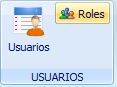
Usuarios
Permite administrar el total de cuentas de Usuario que utilizarán la aplicación,
Aparecerán Cuatro pestañas:
Usuario, Roles Usuarios, Proyectos Usuario, Restricción IP (Solo si el usuario no es marcado como 'Online').
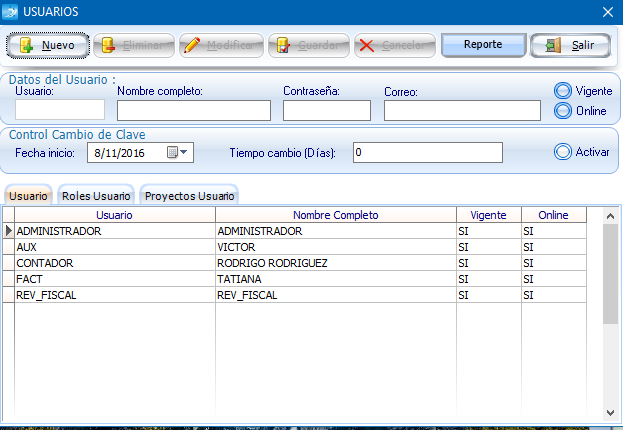
Se debe Seleccionar el usuario al cual se desee hacer algun cambio.
El campo correo es obligatorio, para todos los usuarios ya que con este se realizará el cambio de contraseña por el modulo web.
Asignar Roles
En la pestaña "Roles Usuario" se filtran todos los Roles de tipo aplicación.
Seleccionar los roles correspondiente a este usuario.
Asignar Proyectos
En la pestaña "Proyectos Usuario" se filtran todos los proyectos.
Cambie el valor del campo Acceso SI/NO frente al proyecto dando doble clic sobre el campo.
Asignar Dirección IP Fija
En la pestaña "Restricción IP" se debe asignar la dirección IP fija la cual se le asigna al usuario en el caso en el que en botón online este desactivado lo cual significa que el usuario unicamente podrá ingresar al programa desde una IP específica.
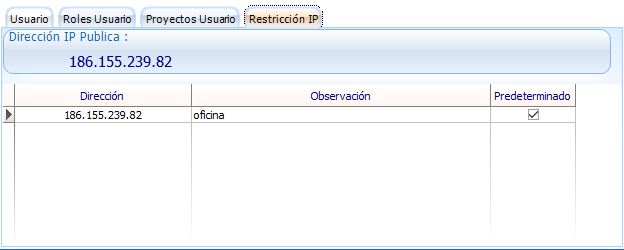
Clic en el botón para diligenciar el el campo dirección la IP desde la cual accederá este usuario, diligenciar una observación si se desea, y la marcación de 'Predeterminado' si se le asigna más de una dirección IP.
para diligenciar el el campo dirección la IP desde la cual accederá este usuario, diligenciar una observación si se desea, y la marcación de 'Predeterminado' si se le asigna más de una dirección IP.
Control cambio contraseña
Nota: El sistema no permite el uso de contraseñas de baja seguridad, por tal motivo debe tener en cuenta los siguientes parámetros:
- El registro de la contraseña debe tener una letra MAYÚSCULA y otra MINÚSCULA.
- La longitud de la contraseña debe tener Mínimo 8 caracteres.
Para habilitar este parámetro se dirige por la pestaña CONFIGURACIÓN opción USUARIOS, este tipo de control de claves solo se maneja para el usuario 'ADMINISTRADOR' y rol 'ADMINISTRADOR' como se evidencia en la siguiente ventana.
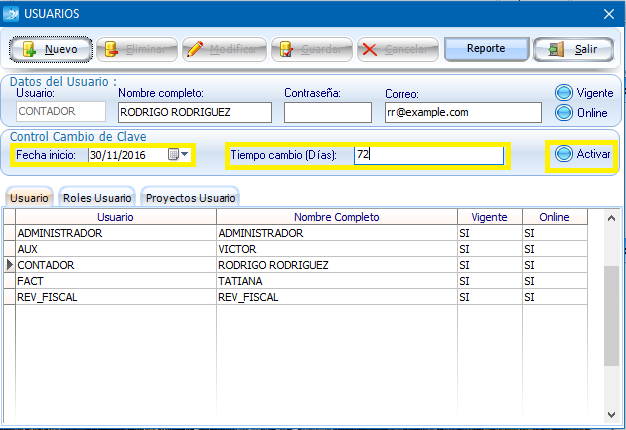
En el primer recuadro de la izquierda, marcado de color amarillo (FECHA DE INICIO) se ingresa una fecha inicial la cual es la referencia para el vencimiento de la contraseña, en el segundo recuadro (TIEMPO CAMBIO (DIAS)) se ingresa el número de días que la clave va a estar vigente y se habilita el ítem ACTIVAR para que esta función siempre este vigente.
Una vez el tiempo digitado con anterioridad este vencido, el sistema solicita el cambio de contraseña y su respectiva validación a el usuario en el momento de ingresar a la aplicación, la cual se debe modificar para continuar.
Roles
Permite administrar el total roles que utilizarán la aplicación, los terceros no tienen acceso a esta información, no obstante la importancia de la administración y control de permisos de cada cuenta debe ser mucho más alto. Para ingresar vaya por el menú CONFIGURACIÓN opción 'Roles'. Aparecerán tres pestañas:
Roles, Opciones Menú, Opciones Documentos
Para crear un rol hacer clic en la pestaña Roles a continuación clic en  .
.
Digitar el nombre completo del rol. Se debe seleccionar el tipo de rol que tendrá el usuario.
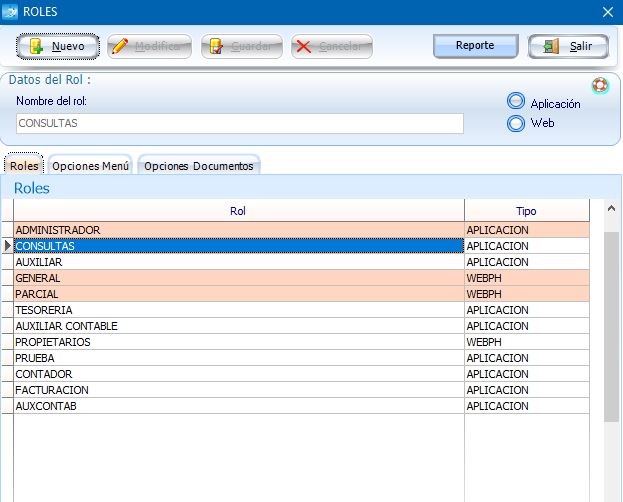
- Aplicación: El rol tendrá manejo sobre la aplicación de Daytona Intercloud y sobre el módulo web.
- Web: El rol tendrá manejo únicamente sobre el módulo web.
Agregar Opciones a cada Rol
Las opciones del rol corresponden a los permisos configurados para el manejo de las diferentes opciones sobre el programa, por tanto se enfatiza la importancia de conceder o negar permisos a los usuarios según sus funciones.
Hacer clic en la pestaña Opciones Menú.
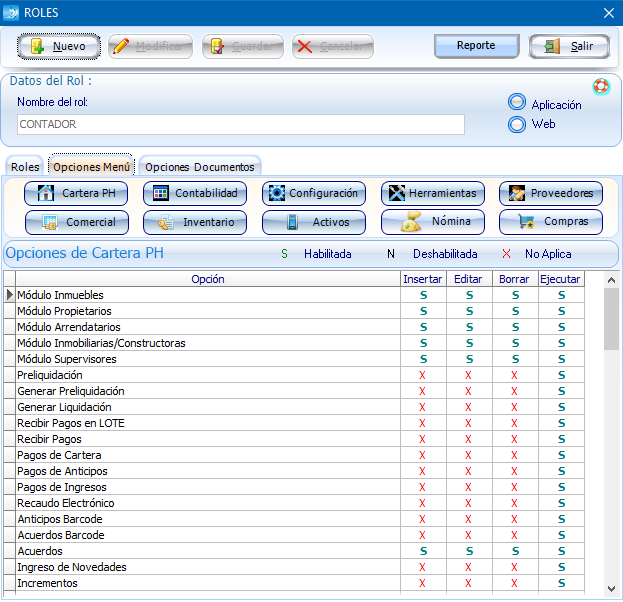
En este grupo encontrará los botones de cada menú.
En la parte inferior se desplegarán las opciones por cada menú las cuales tendrán que ser marcadas o desmarcadas según el Rol a manejar.
La letra (N) indica que no tiene habilitada la opción.
La letra (S) indica que tiene habilitada la opción.
Las opciones marcadas con (X) no son modificables.
Clic en el botón  y luego sobre cada casilla para cambiar el valor del permiso entre S y N según sea requerido.
y luego sobre cada casilla para cambiar el valor del permiso entre S y N según sea requerido.
Hacer clic en la pestaña Opciones Documentos.
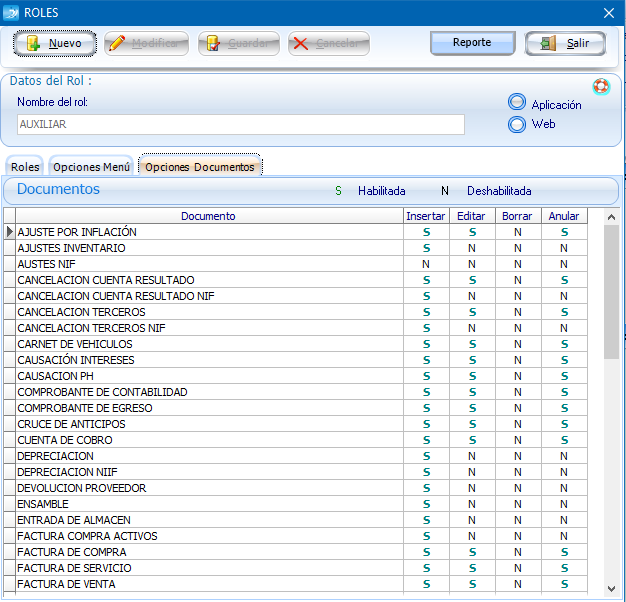
En la parte inferior se desplegarán los documentos por cada entidad los cuales tendrán que ser marcados o desmarcados según el Rol a manejar.
La letra (N) indica que no tiene habilitada la opción para el documento.
La letra (S) indica que tiene habilitada la opción para el documento.
Nota: Al crear un nuevo rol se podrán editar los diferentes permisos antes del guardado, si se modifica algún permiso el rol se guardará con los cambios realizados, si se guarda sin realizar ninguna edición sobre los permisos, el nuevo rol se registrará con los mismos permisos del rol predeterminado auxiliar.